Qu'est-ce que Microsoft Excel ? Comment utiliser Excel, trucs et astuces
Publié: 2022-09-13Excel est l'un des logiciels les plus populaires fournis par Microsoft. Il fait partie de la suite Microsoft 365 (anciennement connue sous le nom d'Office 365), et Excel est un tableur doté d'une gamme attrayante de capacités et de fonctionnalités. Ce n'est pas seulement Excel, une application pour stocker et organiser des données dans des feuilles et des cellules, mais c'est aussi une machine "et si" qui peut effectuer divers calculs à l'aide de ces données.
Cet article est idéal pour vous si vous débutez avec Microsoft Excel. Cet article vous aidera à utiliser Excel, des calculs de base à la création de tableaux croisés dynamiques, en spécifiant des zones d'impression spécifiques et en modifiant votre vue.
Table des matières
- 1 Qu'est-ce que Microsoft Excel ?
- 2 Pourquoi utilisons-nous Excel ?
- 3 documents que vous pouvez créer dans Excel
- 4 Comment utiliser Excel
- 4.1 Cellules
- 4.2 Colonnes
- 4.3 Rangées
- 4.4 Feuilles de travail/onglets
- 4.5 Formules
- 4.6 Termes de base dans Excel
- 4.7 Formules Excel
- 4.8 Formules Excel de base
- 5 Quels sont les raccourcis les plus importants ?
- 6 Les raccourcis Excel les plus importants sont :
- 7 Comment supprimer les doublons dans Excel
- 7.1 Connexe
Qu'est-ce que Microsoft Excel ?
Excel est une application de feuille de calcul Excel développée par Microsoft et faisant partie de la gamme de produits Office pour les applications commerciales. Microsoft Excel permet aux utilisateurs d'organiser, de formater et de calculer des données dans des feuilles de calcul.
Lors de l'organisation de données avec des logiciels tels qu'Excel, les analystes de données, les analystes de données et d'autres peuvent simplifier l'analyse des informations lorsque des données sont ajoutées ou modifiées. Par exemple, Excel comprend plusieurs cellules ou cases disposées par colonnes et lignes. Les données sont stockées dans ces cellules.
Excel fait partie des suites Microsoft Office et Office 365 et peut être utilisé avec d'autres applications de la suite Office. De plus, le logiciel de tableur est accessible aux plateformes Windows, MAC OS, Android et iOS.
Pourquoi utilisons-nous Excel ?
En termes simples, Excel est le moyen le plus simple de gérer et d'organiser les données financières, c'est pourquoi la plupart des entreprises utilisent fréquemment Excel. C'est un outil flexible qui permet une flexibilité totale dans son utilisation.
Une autre raison d'utiliser Excel est qu'il est facilement accessible. Avec peu ou pas de connaissances, une personne peut ouvrir un classeur Excel et commencer à saisir des données pour commencer à calculer et à analyser des données.
Les 5 principales raisons pour lesquelles nous utilisons Excel :
- Pour organiser les données financières
- Pour gérer les coordonnées
- Pour garder une trace des informations sur les employés
- Pour gérer les données personnelles
- Devenir calculateur
Documents que vous pouvez créer dans Excel
Vous ne savez pas comment vous pouvez utiliser Excel au sein de votre organisation ? Voici une liste de documents Excel que vous pouvez concevoir :
Déclarations de revenus Il est possible d'utiliser la feuille de calcul Excel pour surveiller les activités de vente et la santé financière de l'entreprise.
Bilans Le bilan est l'un des documents populaires créés à l'aide d'Excel. Ils vous donnent une vue d'ensemble de la situation financière d'une entreprise.
Calendrier Vous pouvez créer rapidement un calendrier mensuel sur une feuille de calcul pour suivre les événements ou toute autre information sensible aux dates.
Voici quelques modèles que vous pourriez créer, en particulier pour les spécialistes du marketing.
Budgets marketing : Excel est un outil puissant pour suivre les budgets. Vous pouvez établir et suivre les budgets marketing et également suivre les dépenses à l'aide d'Excel.
Rapports de marché Si vous ne disposez d'aucun outil marketing, tel que Marketing Hub, et que vous n'êtes pas sûr, vous pourriez avoir besoin d'un tableau de bord contenant tous vos rapports. Encore une fois, Excel est un outil efficace pour créer des rapports marketing.
Calendriers éditoriaux Vous pouvez créer des calendriers éditoriaux avec Excel. Les onglets facilitent le suivi du contenu que vous créez pour créer des périodes personnalisées.
Calculateur de prospects et de trafic Basé sur sa puissance de calcul, Excel est un excellent outil pour concevoir toutes sortes de calculateurs, dont un pour suivre les prospects et le trafic.
Ceci n'est qu'un petit échantillon de documents commerciaux et marketing que vous pouvez créer à l'aide d'Excel. De plus, nous avons rassemblé une vaste collection de modèles Excel que vous pouvez télécharger dès aujourd'hui pour les projets marketing, les projets de facturation, la budgétisation, la gestion de projet et bien plus encore.
Comment utiliser Excel
Commençons par vous familiariser avec les principes de base d'Excel : cellules, colonnes, lignes, feuilles de calcul/onglets, formules et graphiques/graphiques.
Cellules
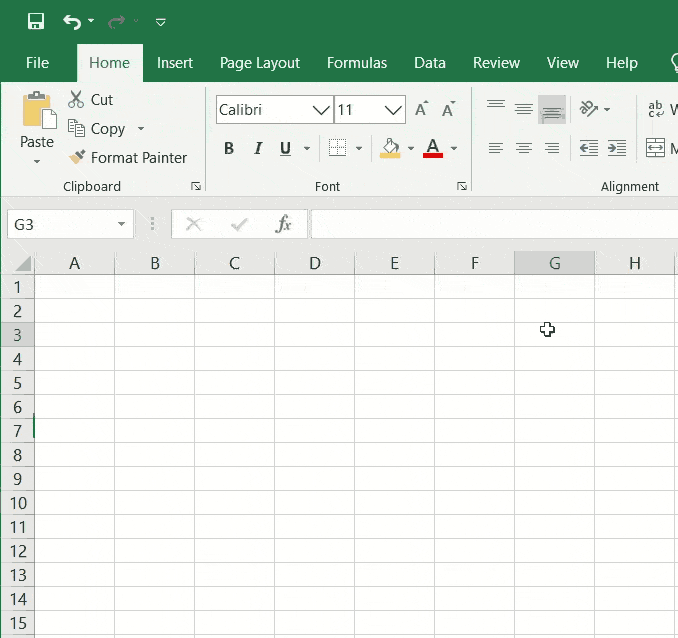
Le terme «cellule» fait référence à une cellule dans Excel en tant que zone distincte dans une feuille de calcul ou un onglet et est généralement utilisé pour saisir et stocker du texte ou des données numériques. Chaque cellule reçoit un nom dérivé directement de la colonne et de la ligne sur lesquelles la cellule est située. Si vous avez déjà joué à Battleship, utilisé des références de grille sur une carte ou attribué des billets de siège pour un train/avion/lieu, vous comprendrez facilement les noms de cellule.
Un exemple de colonne s'étend de gauche à droite tout en haut de la feuille de calcul/onglet. Ils sont étiquetés selon l'alphabet. Les lignes sont disposées le long du côté gauche de la feuille de calcul/onglet et sont étiquetées numériquement. Si, par exemple, il regarde une cellule A1, qui se trouve dans la ligne 1 de la colonne A ou la ligne 1 est le nom de la cellule.
Colonnes
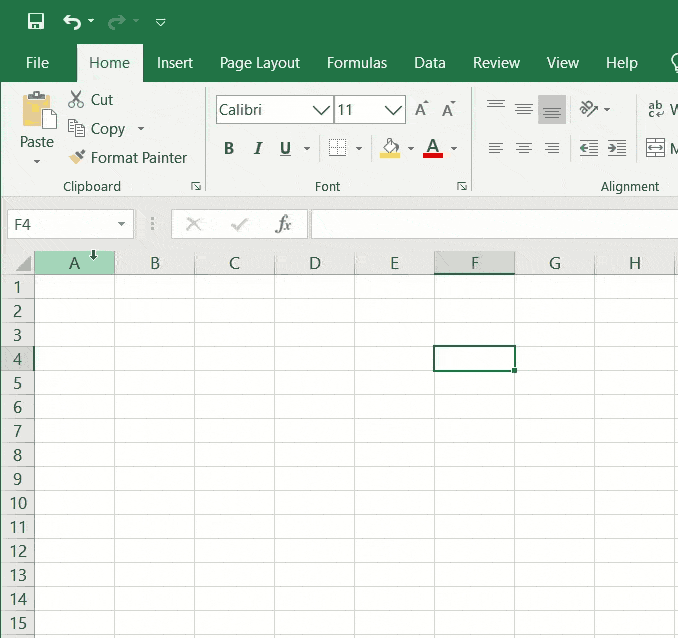
Les colonnes sont disposées de gauche à droite tout en haut de la feuille de calcul/onglet. Ils sont étiquetés selon l'alphabet. Chaque colonne peut être décrite comme un ensemble vertical de cellules.
Lignes
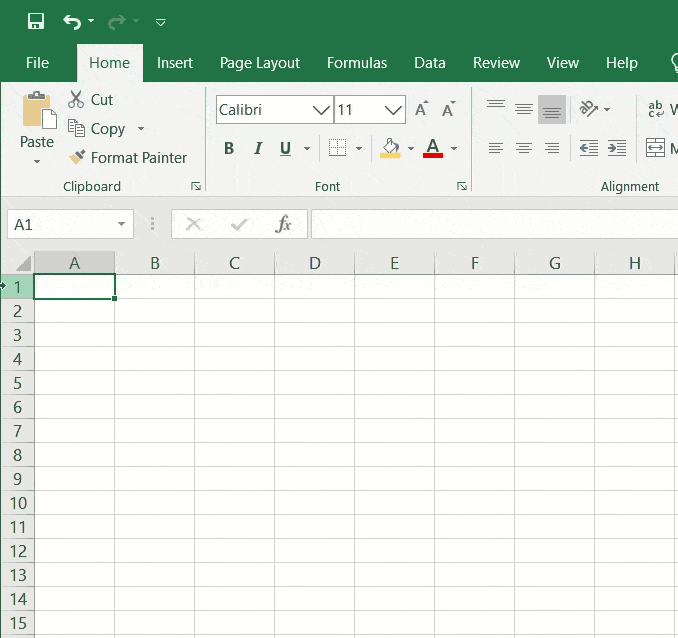
Les lignes sont étiquetées numériquement le long du côté gauche de la feuille de calcul/de l'onglet. Ils sont disposés de haut en bas. Chaque ligne est une ligne horizontale de cellules.
Feuilles de calcul/onglets
Les feuilles de calcul/onglets comprennent des colonnes, des cellules, des lignes et des colonnes et sont essentiellement des pages de votre classeur Excel. Vous pouvez avoir plusieurs feuilles de calcul/onglets dans votre classeur Excel. Ils sont utiles pour séparer différents types d'informations et de données.
Contrairement aux colonnes, aux lignes et aux cellules, il est possible de renommer les feuilles de calcul et les onglets. Par défaut, les feuilles de calcul/onglets seront identifiés comme 'Feuille1' ou 'Feuille2 et ainsi de suite ; Cependant, vous pouvez modifier leurs noms et même les marquer avec une couleur si vous le souhaitez en cliquant sur la feuille de calcul/l'onglet avec le bouton droit de la souris et en choisissant l'option "Renommer" ou "Couleur de l'onglet".
Formules
Les formules Excel peuvent être utilisées pour déterminer un montant pour une ou plusieurs cellules, et les fonctions pour calculer des valeurs et récupérer des informations.
Les formules simples sont capables de calculer en ajoutant, divisant, multipliant et soustrayant des valeurs de différentes cellules. Pour ajouter, utilisez le symbole + ; pour diviser, vous utiliserez le symbole/symbole ; pour multiplier, vous devez utiliser le symbole *; pour multiplier, vous utilisez le symbole ; et pour soustraire, vous pouvez utiliser le symbole -. Par exemple, si vous souhaitez combiner la valeur de trois cellules pour calculer la somme, vous pouvez le faire de cette façon :

=A2+C2+E2
C'est là que vous choisissez la première cellule et entrez le symbole + , puis choisissez la deuxième cellule, et entrez à nouveau le symbole + , puis sélectionnez la troisième cellule pour construire la formule qui ajoute les trois cellules et calcule leur somme. Ce n'est pas un problème lorsque vous ne travaillez qu'avec quelques cellules ; cependant, lorsque vous travaillez avec plusieurs d'entre eux, il est plus facile d'utiliser la fonction SOMME pour mettre en surbrillance toutes les cellules afin d'obtenir le même résultat en les prenant toutes et en les regroupant, par exemple :
=SOMME(A2:D2)
L'utilisation de cette fonction SOMME pour générer une formule est un gain de temps considérable lorsque vous travaillez avec de nombreuses données. L'exemple ci-dessus illustre comment vous pouvez mettre en surbrillance plusieurs cellules à la suite ; Ceci est également utile si vous souhaitez mettre en surbrillance plusieurs cellules dans la même colonne.
Si vous devez combiner des informations provenant de différentes sources ou de différentes zones de votre feuille de calcul Excel, vous pouvez utiliser des fonctions telles que VLOOKUP, un SUMIF ou un COUNTIF pour trouver des données spécifiques et/ou fournir une image complète des informations dont vous disposez. .
Termes de base dans Excel
Il existe deux méthodes pour effectuer des calculs dans Excel : les formules et les fonctions.
1. Formules
Dans les formules Excel, une expression utilise les valeurs d'une plage de cellules ou d'une cellule. Par exemple, =C1+C2+A3, qui trouve la valeur de la somme des valeurs de la cellule A1 jusqu'à la cellule A3.
2. Fonctions
Les fonctions sont des formules prédéfinies dans Excel. Ils aident à éliminer la saisie manuelle des formules tout en leur donnant des noms faciles à comprendre pour les humains. Exemples : =SOMME(B1:B3). La fonction additionne toutes les valeurs de B1 à B3.
Pour travailler plus efficacement et éliminer les tâches manuelles fastidieuses, voici quelques calculs et formules Excel qu'il vous faudra maîtriser.
Formules Excel
Il est facile d'être submergé par la pléthore de formules Excel que vous pouvez utiliser pour mieux comprendre vos données. Cependant, si vous êtes novice dans l'utilisation d'Excel, vous pouvez compter sur ces formules pour effectuer diverses tâches complexes sans ajouter de difficulté supplémentaire à l'apprentissage.
Signe égal : Avant de créer une formule, il est nécessaire d'ajouter le symbole égal (=) dans la cellule dans laquelle vous souhaitez que la formule apparaisse.
Addition : Pour ajouter une valeur de deux cellules ou plus, vous pouvez utiliser le symbole + . Exemple : =A5+B3 .
En soustraction , pour soustraire la valeur de deux cellules ou plus, vous devez utiliser le symbole - Signe. Exemple : =A5-C3 .
Multiplication Afin de multiplier la valeur de deux cellules ou plus, vous devez utiliser le symbole * . Exemple : =A5*C3 .
Division Pour diviser la valeur de deux cellules ou plus, vous pouvez utiliser le signe / signe. Exemple : =A5/C3 .
Formules Excel de base
1. MOYENNE
Sa fonction MOYENNE est un bon rappel des moyennes simples des données, comme le nombre d'actionnaires au sein d'un pool d'actionnariat individuel. Exemple:
=MOYENNE(B2:B11)
2. COMPTER
C'est le programme COUNT. Il est utilisé pour compter toutes les cellules de la plage spécifiée qui ne comprennent que des nombres numériques.
Exemple : COUNT(A : A)
3. MAX et MIN
Ses fonctions MAX et MIN aident à déterminer le nombre le plus grand et le nombre minimum dans une plage de nombres.
Exemple:
=MIN(B2:C11)
=MAX(B2:C11)
4. SI
C'est la formule IF couramment employée lorsque vous avez besoin que vos informations soient classées selon une logique établie. Le plus grand avantage de cette formule IF est qu'elle vous permet d'y incorporer des formules et des fonctions.
=IF( test_logique, [value_if_true], [value_if_false] )
Exemple : =SI(C2
5. TRIM
Ses fonctions TRIM garantissent que vos fonctions ne renvoient pas d'erreurs dues à l'espace dans les données. Il garantit que les espaces sans espace sont éliminés.
=TRIM(texte)
Exemple : TRIM(A2) Supprime les espaces vides de la cellule A2.
Quels sont les raccourcis les plus importants ?
Si vous travaillez souvent avec Excel, il est essentiel de pouvoir terminer votre travail à une vitesse aussi rapide que possible. L'utilisation des raccourcis Excel est le moyen le plus efficace de renforcer vos capacités. En n'utilisant pas de souris, vous pourrez disposer du temps nécessaire pour naviguer à travers chaque étape d'un processus. Les raccourcis clavier sont beaucoup plus rapides et permettent à l'utilisateur de se déplacer plus efficacement dans la feuille de calcul.
Les raccourcis Excel les plus importants sont :
- F2 Modifier la cellule active
- F4 Basculer les références
- CTRL + 1 pour formater les cellules
- CTRL + C pour copier
- CTRL + V pour coller
- CTRL + R pour remplir à droite
- CTRL + D pour remplir
- ALT + = pour Somme automatique
- ALT, I, R pour insérer une ligne
- ALT, I, C pour insérer une colonne
Comment supprimer les doublons dans excel
Excel est livré avec un outil intégré qui peut aider à supprimer les entrées en double de vos données. Passons en revue les étapes à suivre pour éliminer les doublons d'Excel.
Étape 1. Cliquez sur n'importe quelle cellule ou plage spécifique dans l'ensemble de données à partir de laquelle vous souhaitez éliminer les doublons. Si vous sélectionnez une seule cellule, Excel détermine automatiquement la plage à utiliser dans les étapes suivantes.
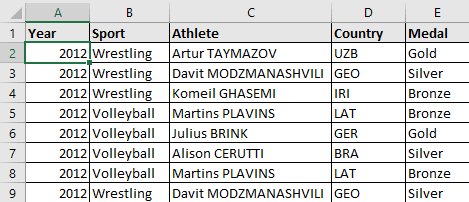
Étape 2 : Ensuite, recherchez l'option "Supprimer les doublons" et choisissez l'option.
Onglet DONNÉES, section Outils de données - Supprimer les doublons
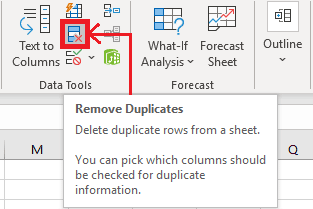
Étape 3. Une boîte de dialogue s'ouvre comme suit. Vous pouvez choisir les colonnes que vous souhaitez comparer et également vérifier s'il y a des doublons.
Si vos données sont composées d'en-têtes dans des colonnes, cliquez sur l'option "Mes données contiennent des en-têtes" ; après cela, cliquez sur OK.
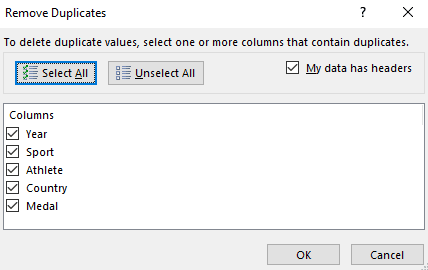
Si vous sélectionnez l'option d'en-tête, la première ligne n'est pas prise en compte pour la suppression des valeurs en double.
Étape 4. Excel va maintenant supprimer les lignes en double, puis afficher une boîte de dialogue. La boîte de dialogue affiche le nombre de valeurs en double qui ont été identifiées et éliminées ainsi que le nombre de valeurs uniques.
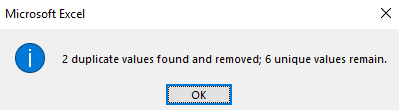
Étape 5. Comme vous le constatez, les enregistrements en double sont supprimés.
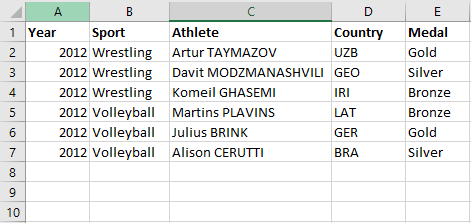
Obtenez des services de conception graphique et vidéo illimités sur RemotePik, réservez votre essai gratuit
Pour vous tenir au courant des dernières nouvelles sur le commerce électronique et Amazon, abonnez-vous à notre newsletter sur www.cruxfinder.com
